Korištenje 'CD'naredba
Naredba 'cd' koristi se i u Bash i u Zsh ljusci za promjenu trenutnog direktorija. Pozvana je značajka kojom se direktorije rekurzivno pretražuju kako bi se pronašle datoteke i mape rekurzivno širenje puta što podržava samo zsh. Ovdje je prikazana upotreba naredbe 'cd' u bash i zsh ljusci.
Bash
Morate upisati puni put direktorija u bash da biste promijenili direktorij, a rekurzivno širenje puta ne podržava bash.
$ cd kod / python
Zsh
Direktorij i datoteka mogu se lako pretraživati u ovoj ljusci. Ako tipkate cd + razmak + c + kartica u zsh ljusci, tada će pretražiti bilo koji naziv datoteke ili mape koji započinje s 'c'i prikazat će naziv datoteke ili mape koja je prva pronađena.
% CDCNa primjer, ako kod mapa je pronađena i prikazat će se. Ako ste opet upisali '/ p' tada će se prikazati datoteke i naziv mape započinje s 'str'.
% cd str
Ispravka pravopisa
Provjera pravopisa vrlo je korisna značajka za bilo koju ljusku. Ovom značajkom korisnici mogu lako ispraviti pogrešku u tipkanju. Ovu značajku podržavaju oboje Bash i Zsh. No, ispravljanje pravopisa može se učinkovitije izvršiti u Zsh ljuska. Korištenje ove značajke prikazano je za obje školjke u nastavku.
Bash
Pretpostavimo da želite ići u direktorij 'glazba, muzika'ali ste upisali'Mugic ' greškom, tada bash ljuska prema zadanim postavkama neće otkriti pravopisnu pogrešku i prikazat će poruku o pogrešci: “nema takve datoteke ili direktorija".
$ cd Mugic
Morate omogućiti provjeru pravopisa da biste riješili ovu vrstu problema. Otvorena ~ /.bashrc datoteku u bilo kojem uređivaču za dodavanje retka za omogućavanje provjere pravopisa. Evo, nano editor se koristi za uređivanje datoteke.
$ nano ~ /.bashrcDodajte sljedeći redak na kraj datoteke, spremite i zatvorite datoteku.
shopt -s cdspell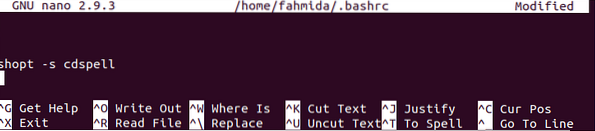
Sada pokrenite sljedeću naredbu da trajno potvrdite promjenu.
$ izvor ~ /.bashrcAko pokrenete gore navedeno 'CD' naredba s pravopisnom pogreškom s terminala, tada će automatski ispraviti naziv mape.
$ cd Mugic
Zsh
Provjera pravopisa nije omogućena prema zadanim postavkama ni u zsh ljusci. Dakle, ako pokrenete naredbu 'echo' poput sljedeće naredbe s pravopisnom pogreškom, tada će se prikazati poruka pogreške.
% ehco "Pozdrav svijetu"Otvorena ~ /.zshrc datoteku u bilo kojem uređivaču i dodajte sljedeće redove na kraj datoteke. Prvi redak omogućit će provjeru pravopisa u Zsh-u. Zadane vrijednosti opcija provjere pravopisa su, [nyae] to ukazuje ne, da, prekinuti i urediti. Drugi će redak promijeniti zadane vrijednosti kako bi opcije bile razumljivije za korisnika. Ovdje, nano editor se koristi za uređivanje datoteke.
% nano ~ /.zshrcsetopt ispravan
izvoz SPROMPT = "Ispravi% R u% r? [Da, Ne, Prekini, Uredi] "
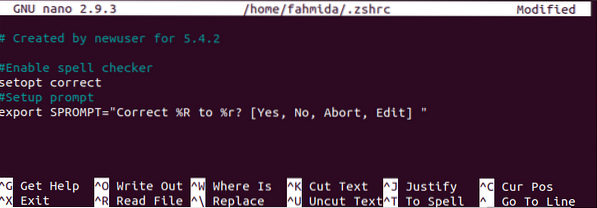
Spremite i zatvorite datoteku i pokrenite sljedeću naredbu da biste ažurirali promjenu.
% izvor ~ /.zshrcPonovno pokrenite prethodnu naredbu i provjerite izlaz. Sada će korisnik dobiti opcije za ispravljanje rezultata. Ako upišete "y", pravopis će se automatski ispraviti.
% ehco "Pozdrav svijetu"
Ako želite učiniti izlaz učinkovitijim korištenjem boja, pokrenite sljedeću naredbu iz zsh ljuske kako biste omogućili boju.
% automatskog učitavanja U boja && bojaNakon toga dodajte sljedeći redak u ~ /.zshrc dosje kao prije.
izvoz SPROMPT = "Ispravite $ fg [crveno]% R $ reset_color u $ fg [zeleno]% r $ reset_color?[Da, Ne, Prekini, Uredi] "
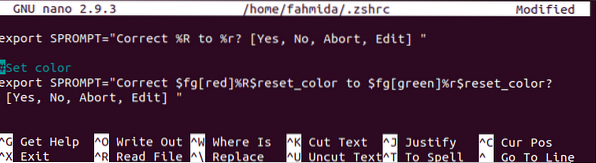
Sada pokrenite bilo koju naredbu s pravopisnom pogreškom i provjerite izlaz. Ovdje će se riječ pogreške prikazati crvenom bojom, a točna riječ zelenom bojom.
% ehco "Pozdrav svijetu"
Korištenje tema
Izgled odzivnice ljuske može se promijeniti korištenjem različitih tema i dodataka. I bash i zsh školjke imaju mnogo vrsta tema za promjenu izgleda ljuske. Kako se tema može koristiti u bash i zsh ljusci prikazano je u sljedećem dijelu ovog članka.
Bash
Morate instalirati git da biste instalirali bilo koju bash temu. Pokrenite sljedeću naredbu za instalaciju git paketa.
$ sudo apt-get install git
Nakon instalacije git, pokrenite sljedeću naredbu da napravite klon od Udarac predložak.
$ git klon --depth = 1 https: // github.com / Bash-it / bash-it.git ~ /.bash_it
Za instalaciju pokrenite sljedeću naredbu Udarac predložak nakon kloniranja. Pritisnite 'g'kada će zatražiti da zadrži sigurnosnu kopiju ~ /.bash_profile ili ~ /.bashrc i dodati bash-it predložak na kraju datoteke.

Sljedeći će se izlaz pojaviti nakon završetka postupka instalacije.
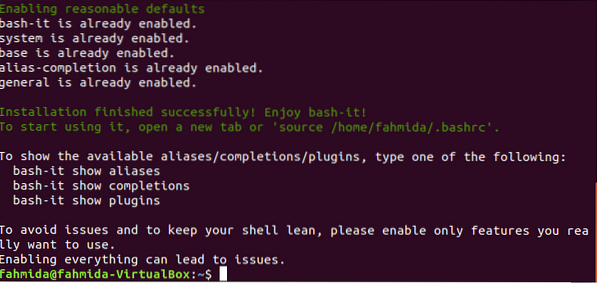
Sada, ako otvorite ~ /.bashrc Datoteka pomoću bilo kojeg uređivača sadržavat će sljedeći sadržaj. 'bobby' je postavljen kao zadana tema za bash-it predložak.
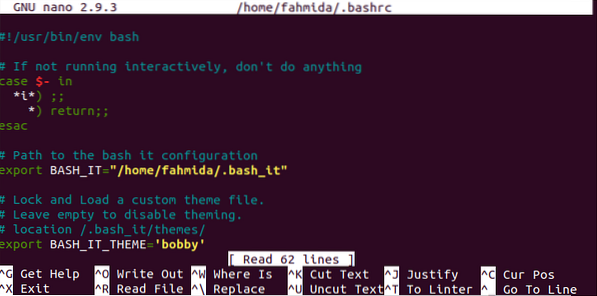
Pokrenite sljedeću naredbu da biste potvrdili ažuriranje ljuske.
$ izvor ~ /.bashrcSljedeći se upit pojavit će se u terminalu nakon pravilne instalacije predloška. Sada zatvorite terminal. Isti bash upit vidjet ćete kad god otvorite terminal.

Dostupne su mnoge teme bash-it predložak koji prikazuje bash upit na različite načine. Jedan od njih jezavist' tema. Ako želite postaviti ovu temu, otvorite ~ /.bashrc datoteku pomoću bilo kojeg uređivača i promijenite 'BASH_IT_THEME'vrijednost za'zavist'.
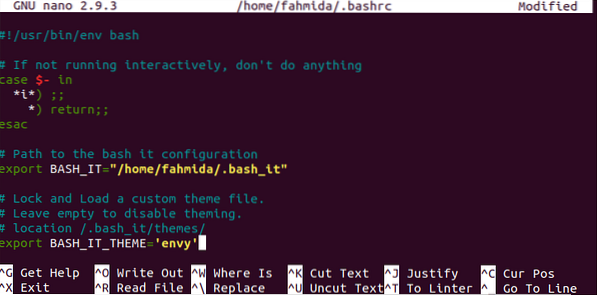
Ponovno pokreniteizvor'naredba za trajno potvrđivanje ažuriranja. Sljedeći će se izlaz pojaviti nakon postavljanja teme 'zavist'.

Zsh
Poput basha, zsh ljuska ima mnogo tema. Jedna od zsh tema je oh-moj-zsh. Pokrenite sljedeću naredbu da biste instalirali ovu temu za zsh ljusku.
% sh -c "$ (curl -fsSLhttps: // sirovo.github.com / robbyrussell / oh-my-zsh / master / tools / install.sh) "

Nakon instaliranja teme pritisnite 'y ' kako bi zadana ljuska postala zsh.
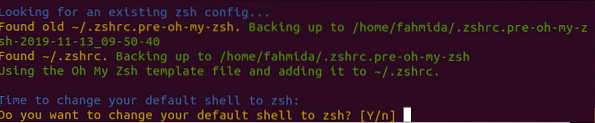
Tražit će root lozinku za dovršetak postupka instalacije. Sljedeći će se izlaz pojaviti nakon završetka postupka instalacije.
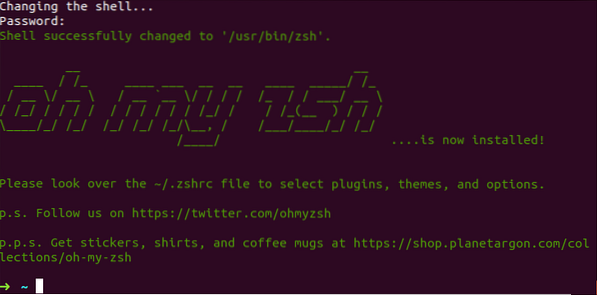
Ako otvorite ~ /.zshrc datoteku, tada ćete vidjeti unose za oh-moj-zsh predložak. 'robbyrussell' postavljena je kao zadana tema za predložak.
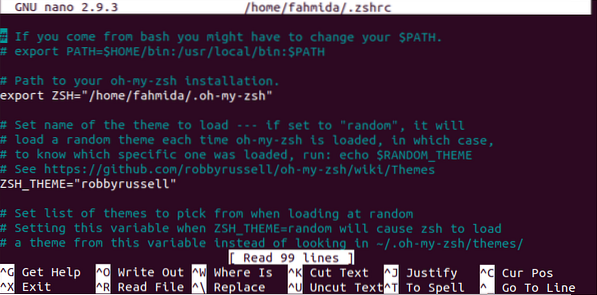
Da biste trajno zadržali promjenu, morate pokrenuti naredbu 'izvor'.
% izvor ~ /.zshrcAko želite promijeniti temu u 'strijela'zatim otvori ~ /.zshrc datoteku u bilo kojem uređivaču i promijenite vrijednost 'ZSH_THEME'do 'strijela'.
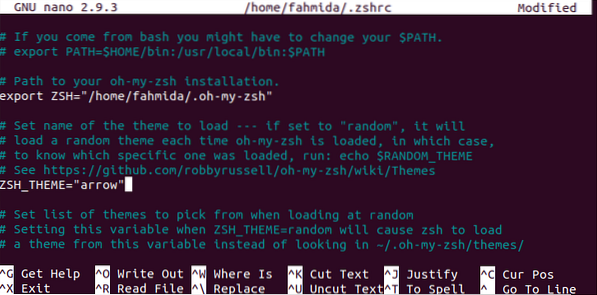
Morate ponovo pokrenuti naredbu 'izvor' da biste trajno ažurirali promjenu za zsh ljusku. Sljedeći simbol strelice pojavit će se nakon postavljanja ove teme.
% izvor ~ /.zshrc
Ako zatvorite terminal i ponovno otvorite zsh ljusku, tada će se pojaviti sljedeći izlaz.

Korištenje zamjenskog proširenja
Wildcard proširenje može se koristiti u bashu na različite načine bez ikakvih postavki. Ali, zamjensko proširenje nije omogućeno u zsh ljusci prema zadanim postavkama. Kako se proširivo značenje može koristiti u bash i zsh, prikazano je u ovom dijelu ovog članka.
Bash
Pretpostavimo da sve datoteke s nastavkom 'log' trenutnog mjesta morate saznati pomoću naredbe 'echo'. Ovdje je vrijednost, '*.zapisnik ' dodjeljuje se varijabli, datoteke koji se koriste u naredbi 'echo' za prikaz popisa svih datoteka dnevnika.
$ ls$ files = "*.zapisnik "
$ echo $ datoteke
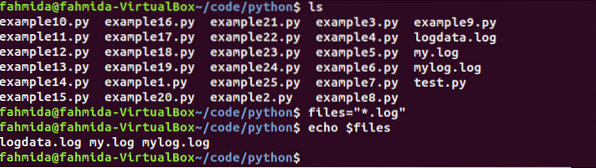
Zsh
Ako pokrenete gornje naredbe u zsh ljusci, tada će se vrijednost $ files ispisati umjesto popisa datoteka dnevnika, jer proširenje zamjenskog znaka nije zadano za zsh ljusku.
% ls% datoteka = "*.zapisnik "
% echo $ datoteka
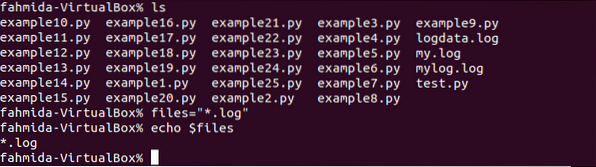
Izvedite sljedeću naredbu da biste omogućili proširenje zamjenskog znaka za zsh.
% set -o GLOB_SUBSTAko pokrenete prethodne naredbe, prikazat će se popis datoteka dnevnika.

Zaključak
Bash i Zsh vrlo su korisne ljuske za korisnike Linuxa. Obje školjke imaju neke korisne značajke. Korisnik može odabrati ljusku na temelju potrebnog zadatka. Neke važne razlike između ove dvije školjke opisane su u ovom članku na odgovarajućim primjerima. Nadam se da će se razlike između ove dvije ljuske očistiti čitateljima nakon čitanja ovog članka
 Phenquestions
Phenquestions


